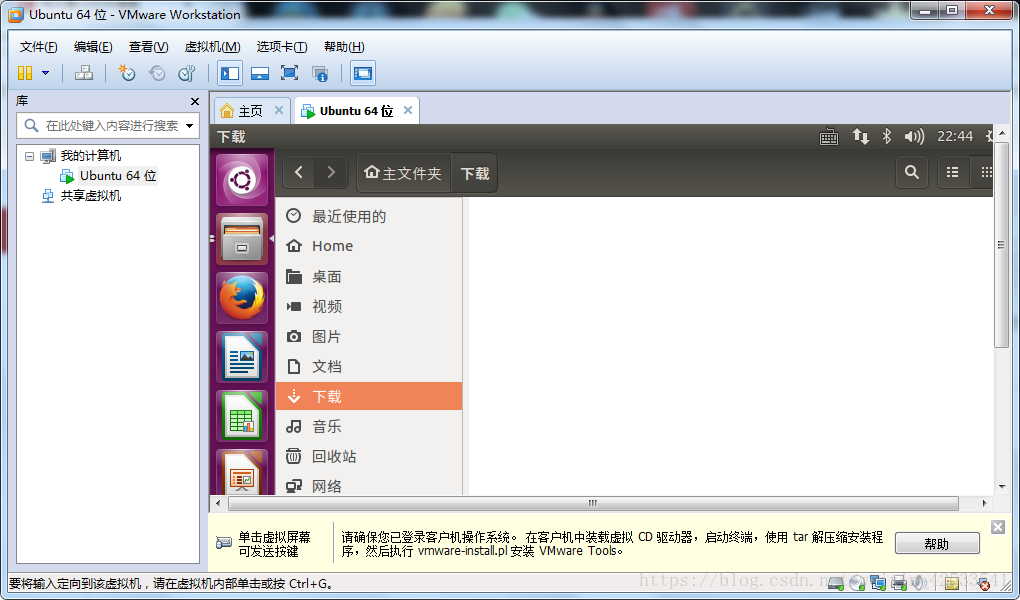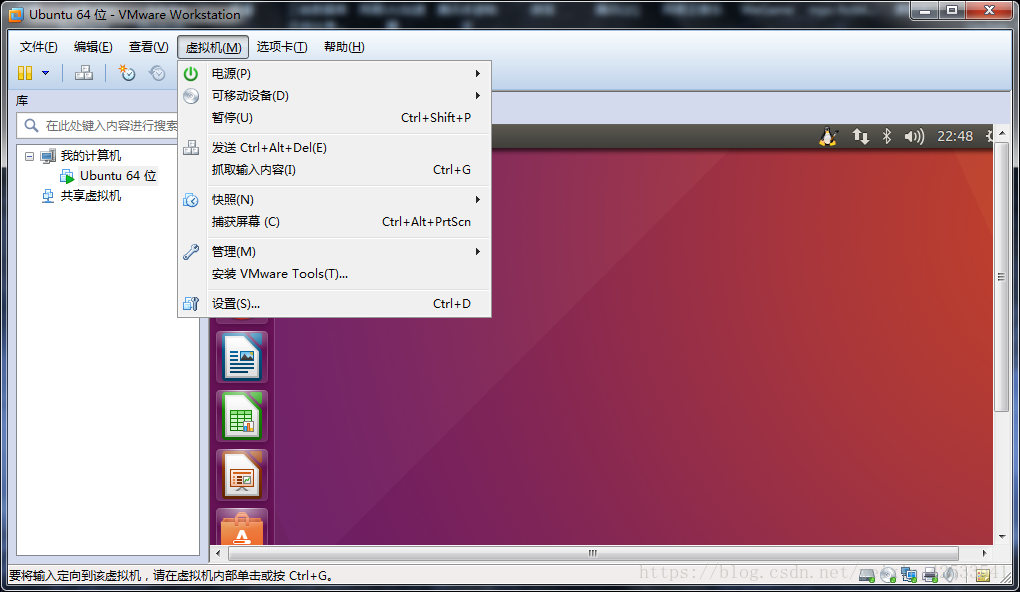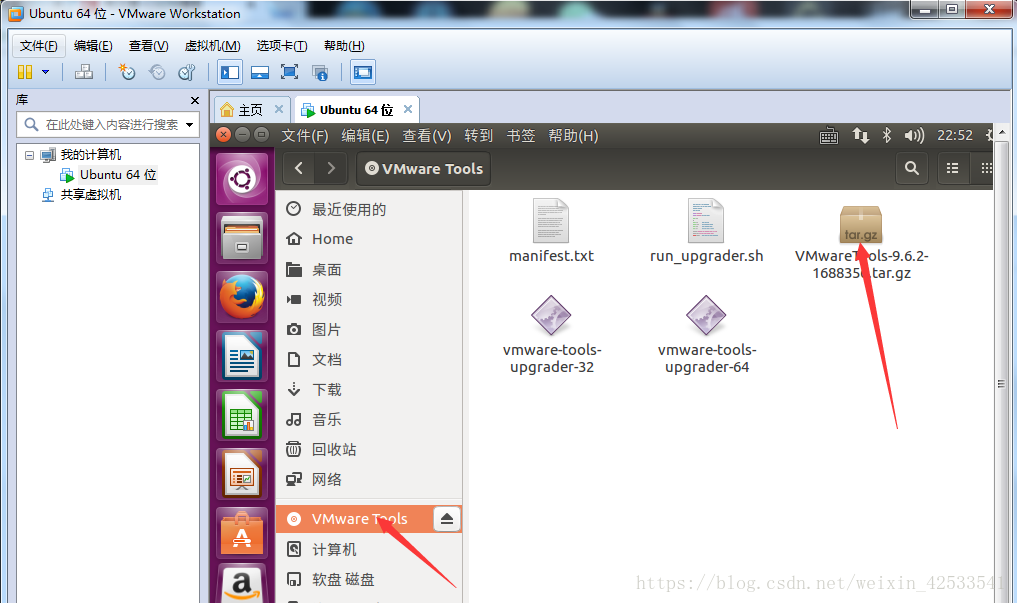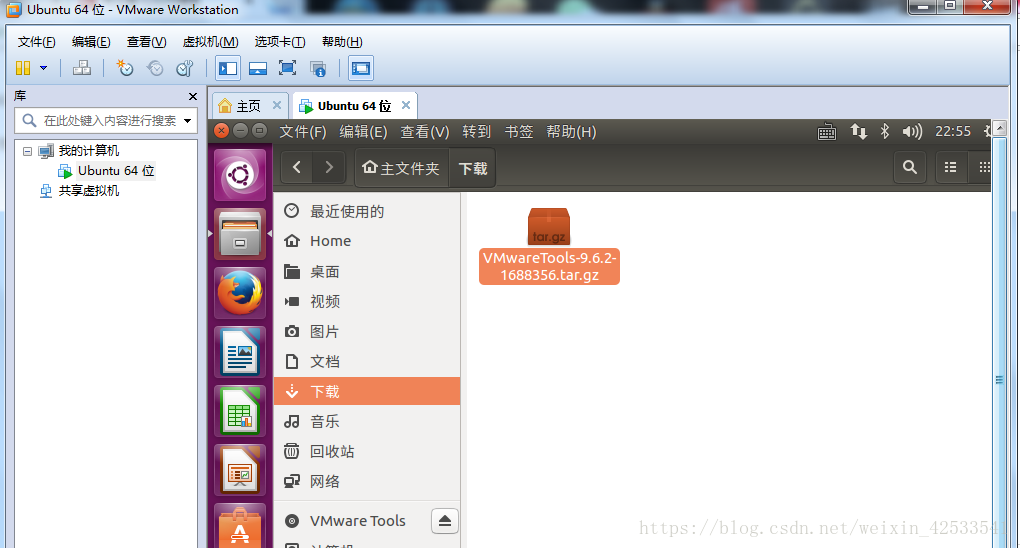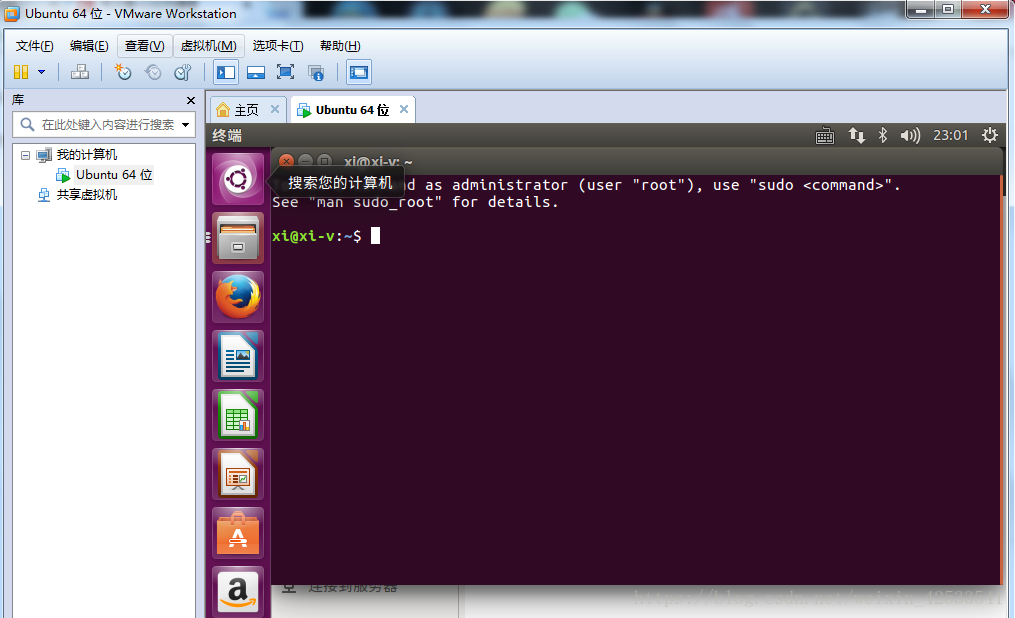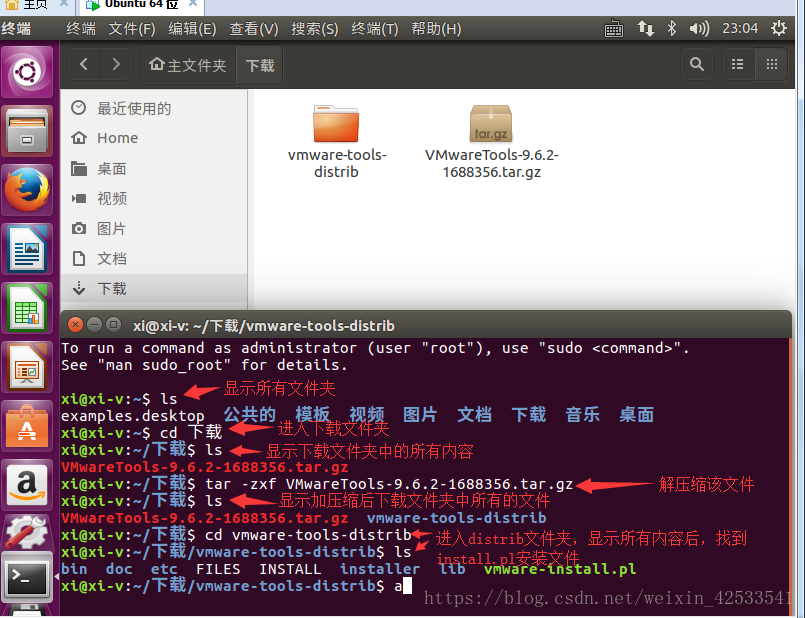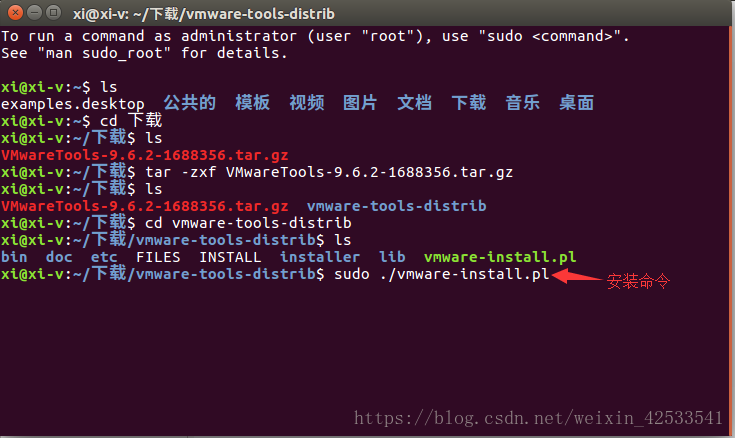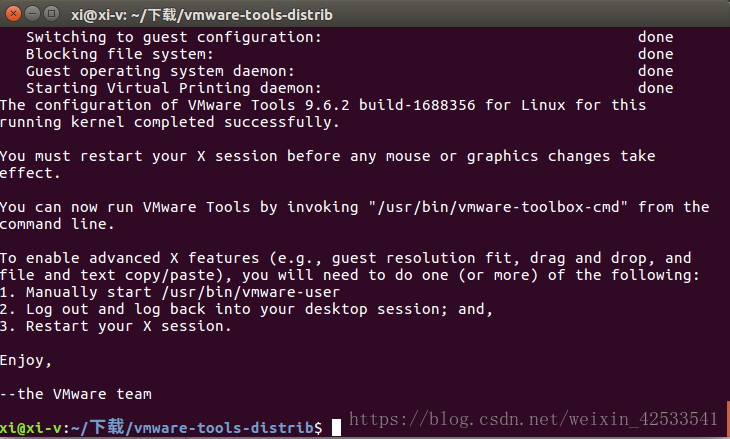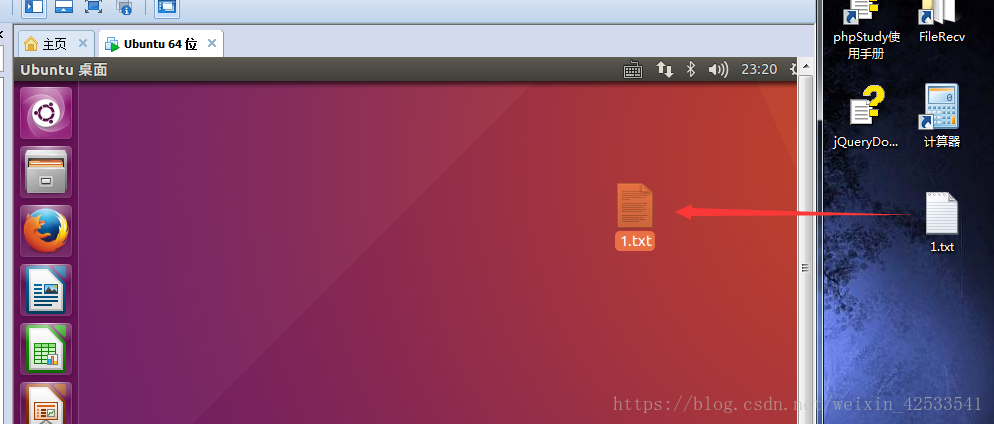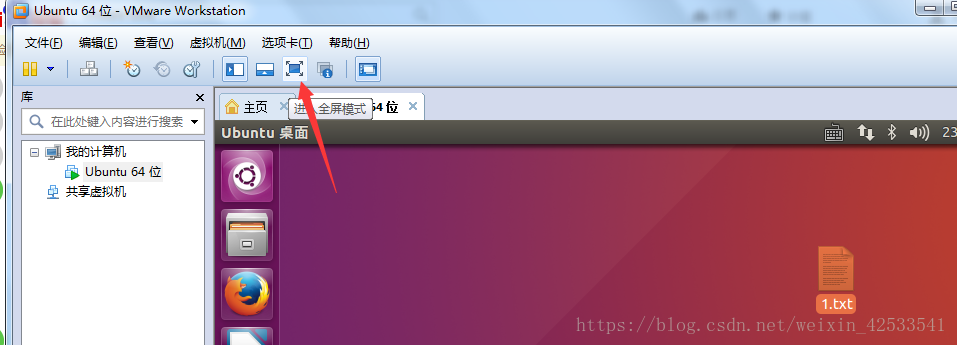Vmware虛擬機器完整建立一個linux(Ubuntu)系統全過程(三
在上一篇中,我們已經成功的將我們的虛擬機器安裝了系統,完成了對系統的設定,那麼,我們如何能將本機檔案和虛擬機器檔案進行互動和共享呢?還有,解析度上我們怎麼得到我們想要的解析度呢?
第一步:
開啟我們的虛擬機器,然後單擊VMware選單欄虛擬機器選項,在彈出的選項中選擇安裝VMware Tools,這時候我們開啟虛擬機器中的檔案選項,下邊會彈出一個名字叫VMware Tools(類似於U盤的東西),這個U盤中有一個叫VMwareTools-9.6.2***.tar.gz的類似於壓縮包的東西,如果你的這個U盤是空的,不要驚慌,先右鍵彈出,然後再次點選安裝VMware Tools,再次彈出的U盤中一定會有。隨後我們把這個壓縮包複製一份,貼上進虛擬機器名為下載的資料夾內,這時候我們就可以彈出U盤了。
第二步:
在虛擬機器中開啟終端,快捷鍵為Ctrl+Alt+T
第三步:
看圖!!!
第四步:
執行該安裝檔案,這裡需要使用超級管理員許可權,回車之後輸入你自己設定的密碼,隨後的所有詢問均直接回車,看圖,直到顯示Enjoy,然後輸入reboot重啟虛擬機器即可。
重啟完成後,我們需要驗證VMware Tools是否安裝成功,有兩個方法,第一,拖拽本機中的檔案到虛擬機器中,如果拖拽成功,則表示安裝成功,第二,單擊虛擬機器全屏按鈕,如果鋪滿全屏,則安裝成功。
當我們完成了所有的工作之後,一臺完美的虛擬機器就完成了,但是,我們做這樣一個虛擬機器是用來幹嘛的,相信大部分人是想做一個伺服器把,所以,下一篇,我們即將講到怎樣用ssh和Xshell搭建一臺自己的伺服器。
下一篇:
Vmware虛擬機器完整建立一個linux(Ubuntu)系統全過程(四)
在上一篇中,我們已經成功的將我們的虛擬機器安裝了系統,完成了對系統的設定,那麼,我們如何能將本機檔案和虛擬機器檔案進行互動和共享呢?還有,解析度上我們怎麼得到我們想要的解析度呢?